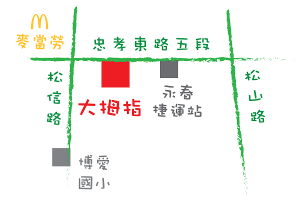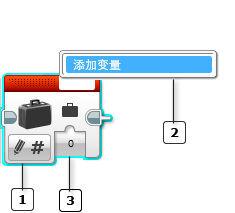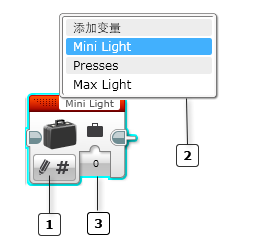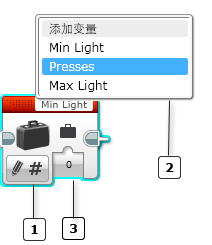變數方塊 | 樂高機器人EV3使用說明
變數方塊
 |
變數方塊使您可以在程式中讀取或寫入變數。還可以新增新變數並進行命名。 變數是 EV3 主機記憶體中可以儲存資料值的位置。可以寫入變數以儲存資料值。在程式後面部分中,可以從變數進行讀取以訪問儲存的值。 |
每個變數都具有類型和名稱。這些不同類型有數字、邏輯、文字、數字排列和邏輯排列。可以選擇變數的名稱,這用於標識變數。
有關變數的不同類型的更多資訊,請參考資料類型。
在程式運行期間,可以更改變數的值。每次寫入變數時,任何以前的值都會清除並替換爲新值。例如,可以使用名爲“Max Light”的變數跟蹤機器人迄今爲止從顔色感應器測量的最高光線強度。每次機器人檢測到較高值時,可以將新值寫入“Max Light”變數。
有關變數的不同類型的更多資訊,請參考資料類型。
在程式運行期間,可以更改變數的值。每次寫入變數時,任何以前的值都會清除並替換爲新值。例如,可以使用名爲“Max Light”的變數跟蹤機器人迄今爲止從顔色感應器測量的最高光線強度。每次機器人檢測到較高值時,可以將新值寫入“Max Light”變數。
| 1. | 插入或選擇變數方塊。 |
| 2. | 使用模式選擇選擇“寫入”模式。 |
| 3. | 選擇變數類型(數字、邏輯、文字、數字排列或邏輯排列)。 |
| 4. | 單擊方塊頂部的方塊文字字段並選擇“增加變數”。“新變數”對話框會出現,如下所示。 |
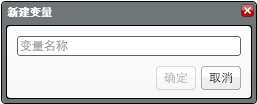
| 5. | 在“新變數”對話框中,爲變數輸入名稱並單擊“確定”。變數名稱可以是單個字母、一個單詞、幾個單詞或任何字母和數字序列。 |
提示和技巧
| • | 選擇較短變數名稱可以在程式中使用變數時更方便地查看整個變數名稱。 |
| • | 選擇的名稱應有助於記住變數含義以及與程式中其他變數的不同之處。 |
| • | 增加了某個變數之後,該變數可在專案中的任何程式中使用。 |
| 6. | 增加了變數之後,可以在“寫入”模式中使用變數方塊爲變數輸入初始值。 |
“寫入”模式使您可以選擇已增加到程式的變數(請參考增加新變數)並在其中儲存值。
要寫入變數,請執行以下操作:
| 1. | 使用模式選擇選擇“寫入”模式。 |
| 2. | 選擇變數的類型。 |
| 3. | 單擊方塊文字字段可顯示彈出選單。 |
| 4. | 選擇要使用的變數的名稱。 |
提示和技巧
在從彈出選單選擇變數名稱之前,必須從模式選擇選擇變數類型。彈出選單僅列出與所選類型匹配的變數。
提示和技巧
可以按所需次數寫入變數,但是只會保留最後一個值。寫入變數會清除以前的變數值並將其替換爲新值。
“讀取”模式使您可以選擇已增加到程式的變數(請參考增加新變數)並獲取其中儲存的值。
要讀取變數,請執行以下操作:
提示和技巧
在從彈出選單選擇變數名稱之前,必須從模式選擇選擇變數類型。彈出選單僅列出與所選類型匹配的變數。
提示和技巧
如果讀取從未向其寫入值的變數,則結果對於數字變數會爲 0,對於邏輯變數爲“否”,對於文字變數爲空文字,對於數字排列或邏輯排列變數爲空排列。
範例 1:儲存值並在以後使用它

此程式在“寫入”模式中使用變數方塊將來自顔色感應器的資料值儲存在名爲“Light”的變數中,然後在“讀取”模式中使用變數獲取該值並在程式的後面部分中使用它。
此程式旨在使機器人向外驅動並後退。在後退過程中,機器人會在至少與啓動時所處的顔色一樣深的顔色上停止。
此程式旨在使機器人向外驅動並後退。在後退過程中,機器人會在至少與啓動時所處的顔色一樣深的顔色上停止。
提示和技巧
上面的程式還可以使用較長資料線而不是變數來執行,不過對於較長程式,通過使用變數儲存值可以更方便地處理程式。
範例 2:對觸碰感應器壓下進行計數

在“寫入”模式中,變數方塊具有單個輸入。可以將輸入值直接輸入到方塊中。或者,可以通過資料線從其他程式方塊的輸出提供值。
在“讀取”模式中,變數方塊具有單個輸出。要使用該輸出,請使用資料線將其連接到另一個程式方塊。